Как добавить Spotify Музыка в Powerpoint [Полное руководство, 2025 г.]
Microsoft PowerPoint - широко известное приложение Microsoft Office, используемое для презентаций. Это мощное программное обеспечение, которое использует слайд-шоу для представления соответствующей информации с помощью любых настроек, таких как изображения или слова. Что даже интересно, так это то, что пользователям разрешено улучшать свои презентации, добавляя музыку в Powerpoint.
Microsoft PowerPoint Презентация — это фантастический и эффективный способ представить любой контент. Вы можете создавать свои презентации, используя шаблоны в приложении, или применять свои творческие способности, создавая свои собственные. Вы можете добавлять и изменять переходы, кинематографические движения и анимацию. Это не останавливаться на достигнутом. У вас также есть доступ к добавлению текстов, видео, рисунков, а теперь даже Spotify Музыка!
И, что удобно, вы можете легко сохранить презентацию Powerpoint прямо на свой компьютер или мобильное устройство. Если вы не делали этого раньше или вас удивляет, насколько это возможно, держитесь за свое место. Я расскажу вам буквально самые простые советы и рекомендации, как произвести впечатление с помощью презентации PowerPoint. Итак, приступим к делу!
Содержание статьи Часть 1. Могу ли я добавить музыку из Spotify в PowerPoint?Часть 2. Как добавить музыку в презентацию PowerPoint?Часть 3. В заключение
Часть 1. Могу ли я добавить музыку из Spotify в PowerPoint?
Могу ли я добавить музыку из Spotify в PowerPoint? Это вопрос, который задаст каждый при использовании PowerPoint. Музыка, которую каждый хочет добавить, может быть разной. Например, некоторые люди хотят добавить музыку в PowerPoint из Spotify или с Ютуба. Но какую бы музыку или видео вы ни добавили в PowerPoint, вы сможете добиться этого.
Итак, где я могу скачать музыку для добавления в PowerPoint? Добавление музыки в Powerpoint не должно вызвать особых проблем. TuneSolo Spotify Music Converter ваш лучший друг, когда дело доходит до преобразования Spotify музыку для добавления в презентации Powerpoint в любое время в удобном для вас темпе. С помощью отличного приложения, TuneSolo Spotify Музыкальный конвертер, вы можете:
- Иметь доступ к скачиванию и конвертировать любой Spotify музыка в распространённых форматах поддерживается PowerPoint, например MP3/AAC/WAV/FLAC.
- Загрузите и конвертируйте свой любимый Spotify музыка в секундах с самой быстрой скоростью 5x
- Сохраняйте и сохраняйте без потерь 100% оригинальные качества Spotify Музыка
- Сохраняйте все важные теги ID3 и метаданные в зашифрованном виде. Spotify Музыка
- Иметь доступ к автоматическому обновлению программного обеспечения
- Доступ к техподдержке 24/7

Выполнив эти четыре супер простых и эффективных шага, вы можете начать добавлять музыку в презентации Powerpoint через минуту:
Шаг 1. Загрузить и установить TuneSolo Spotify Music Converter
Начните настройку, загрузив и установив лучшее бесплатное программное обеспечение TuneSolo Spotify Конвертер музыки через это ссылке.. Вы можете установить его на свой ноутбук, компьютер или мобильное мобильное устройство.
Шаг 2. Выберите и импортируйте музыку
Запуск TuneSolo Spotify Музыкальный конвертер на вашем гаджете. Затем перейдите к полю «Скопируйте и вставьте URL-адрес сюда или перетащите файл сюда». Spotify песни, которые вы хотите импортировать, и выберите любой из методов.

Шаг 3. Выберите «Вывод».
Убедившись, что вы выбрали все Spotify песни, которые вы хотите, измените настройки «Формат вывода», выбрав доступные форматы в раскрывающемся меню. Затем выберите папку назначения в опции «Выходная папка», чтобы сохранить файлы.

Шаг 4. Конвертируйте музыку
На этом шаге вы можете приступить к преобразованию вашего Spotify Музыка. Выберите меню «Преобразовать все» и дождитесь его завершения. После этого нажмите кнопку «Просмотреть выходной файл», чтобы найти все успешно загруженные и преобразованные Spotify Музыка.

Часть 2. Как добавить музыку в презентацию PowerPoint?
с любимым Spotify музыка полностью преобразована, загружена на ваше устройство и готова к добавлению в Powerpoint, давайте перейдем к шагам по добавлению музыки в PowerPoint. В этом разделе поста я подготовил три метода, которым вы можете следовать для более точного использования Spotify песни в презентации PowerPoint.
Способ 1. Добавление отдельных песен в PowerPoint
Шаг 1. Выберите «Начать слайд».
Запустите презентацию PowerPoint на своем компьютере или мобильном устройстве. Выберите конкретную игру.
Шаг 2. Вставьте музыку
Перейдите к кнопке «Вставить» в интерфейсе PowerPoint и найдите кнопку или значок «Аудио» в интерфейсе PowerPoint.
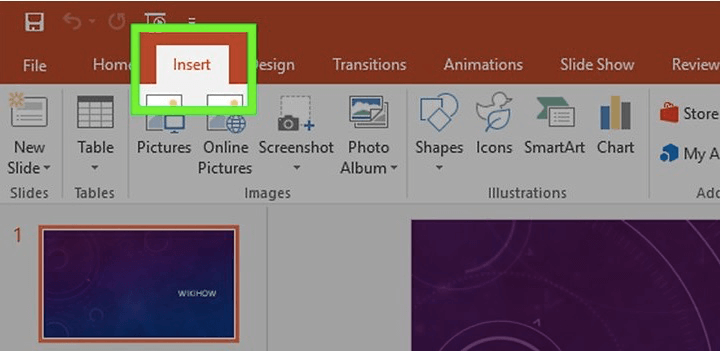
Шаг 3. Импортируйте музыку
Нажмите кнопку или значок «Аудио», затем выберите «Аудио с моего ПК». Перейдите к поиску музыки, которую вы хотите использовать для презентации PowerPoint.
Шаг 4. Выберите вариант воспроизведения.
На этом этапе у вас есть два варианта воспроизведения музыки в PowerPoint. Выберите любые параметры, либо воспроизведя песню вручную, нажав кнопку воспроизведения, либо автоматически воспроизведя музыку в фоновом режиме.
Шаг 5. Измените настройки звука
У вас также есть доступ к функциям PowerPoint, выполняя базовое редактирование музыки, которое позволяет вам изменять или регулировать громкость звука, постепенно увеличиваться и уменьшаться, а также многое другое.
Способ 2. Добавить несколько песен в PowerPoint
Шаг 1. Объедините ваши аудиофайлы с помощью приложения. дерзость.
Шаг 2. Запустите Audacity. Нажмите кнопку «Файл», затем выберите вариант «Открыть». Затем выберите песни, которые хотите объединить в PowerPoint.
Шаг 3. Чтобы начать объединение песен, добавьте следующую музыку из финальной части первой песни. Повторяйте шаг, пока все песни не смешаются.
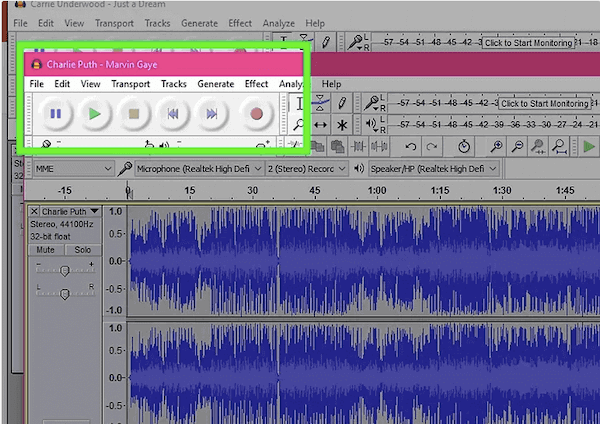
Шаг 4. Вы также можете нажать одновременно клавиши «Ctrl» и «A», чтобы выбрать все песни.
Шаг 5. Затем приступайте к копированию всех песен.
Шаг 6. Откройте первое аудио в вашем плейлисте, затем выберите «Вставить».
Шаг 7. Чтобы обрезать ненужную тишину между дорожками, выберите часть дорожки с промежутком, затем нажмите одновременно клавиши «Ctrl» и «X», чтобы вырезать.
Шаг 8. Когда закончите, перейдите в «Файл» и нажмите «Экспорт аудио». Установите в меню «Тип файла» значение «Файлы MP3». Назовите файл и нажмите «Сохранить».
Шаг 9. В PowerPoint нажмите кнопку «Вставить», чтобы выбрать ранее сохраненный файл. Вставьте файл на слайд в том месте, где вы хотите, чтобы он начал воспроизводиться.
Способ 3. Добавить музыку в PowerPoint 2003/2007
Шаг 1. Выберите слайд, на котором вы хотите начать воспроизведение дорожки. Затем перейдите к опции «Вставить». Выберите для кнопки «Звуки» параметр «Звук из файла».
Для Office 2003:
Щелкните меню «Вставить». Затем нажмите кнопку «Фильмы и звуки» и выберите меню параметров «Звук из файла».
Для PowerPoint 2003 и 2007:
Сохраните файл PowerPoint и аудиофайлы в одной папке. И повторите процесс для шага 1.
Шаг 2. Выберите параметры воспроизведения, перейдя в меню «Звук». Выберите один из вариантов «Автоматически» или, если хотите, «По щелчку».
Шаг 3. Чтобы дольше воспроизводить музыку, щелкните правой кнопкой мыши значок нового звука и выберите «Пользовательская анимация».
Шаг 4. Выберите меню вкладки «Настройки мультимедиа» и нажмите кнопку «Продолжить слайд-шоу».
Шаг 5. Выберите опцию «После», затем решите, для скольких слайдов песня будет продолжать проигрываться.
Шаг 6. Чтобы сохранить презентацию Powerpoint, перейдите в «Файл», затем выберите меню «Пакет для компакт-диска».
Часть 3. В заключение
Подводя итог, можно сказать, что добавление музыки в PowerPoint — простая задача. Вам не нужно следовать методам, которые включают то одно, то другое. Все, что вам нужно сделать, это установить отличное приложение с проверенным результатом, которое вы и все остальные сможете эффективно использовать у себя на ладони. С использованием TuneSolo Spotify Music Converter, вы можете превзойти любую презентацию PowerPoint и удивить свою аудиторию слушателей и читателей. С TuneSolo Spotify Музыкальный конвертер, вы можете скачать Spotify Музыка для PowerPoint. Презентации PowerPoint больше никогда не будут скучными. Теперь нажмите безопасную кнопку ниже и попробуйте бесплатно!